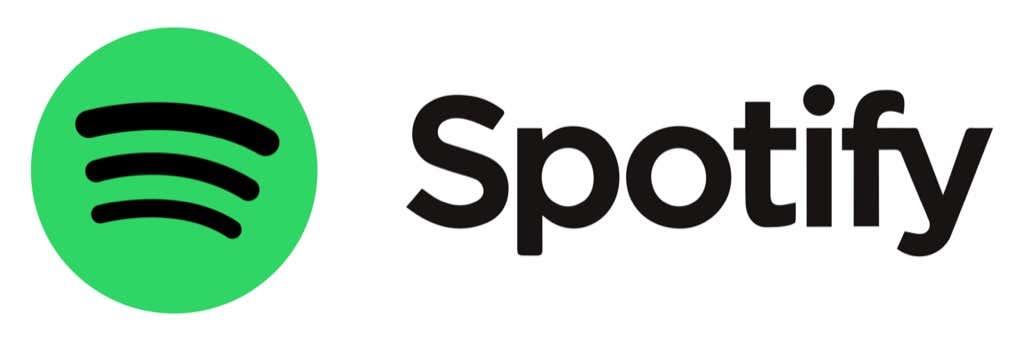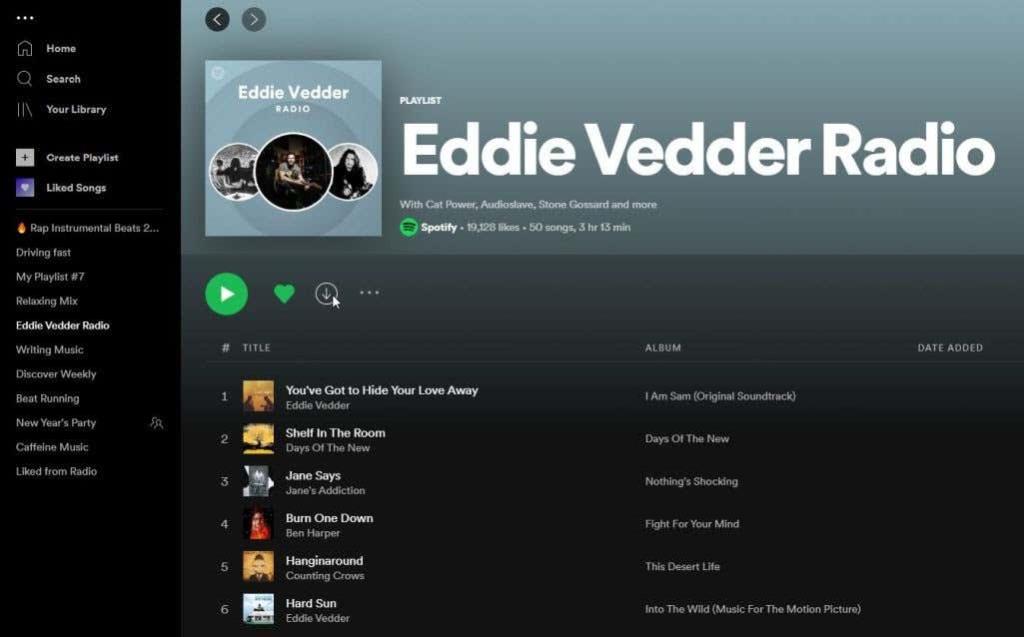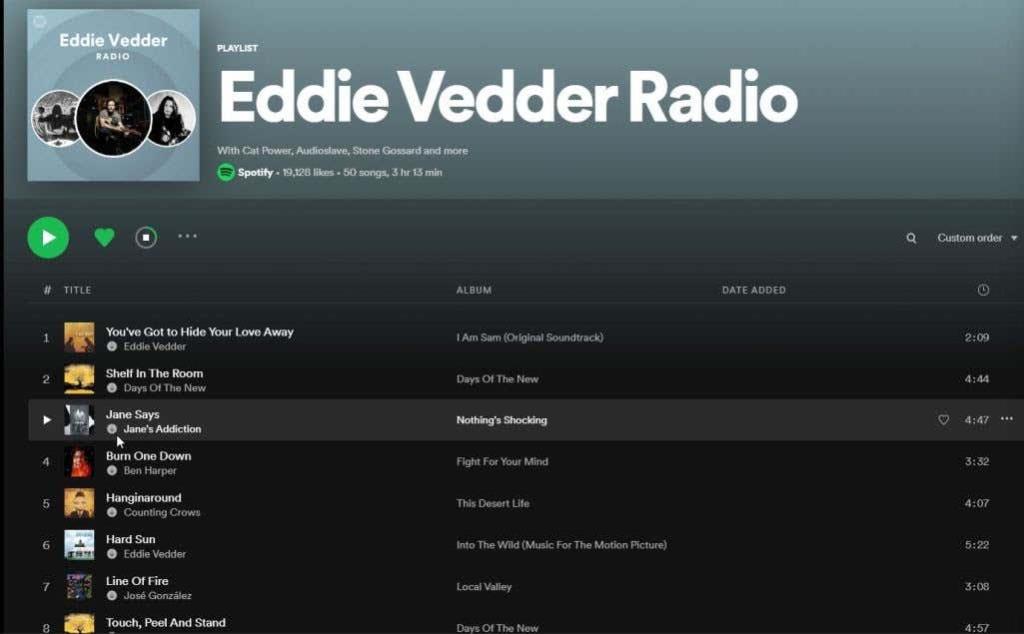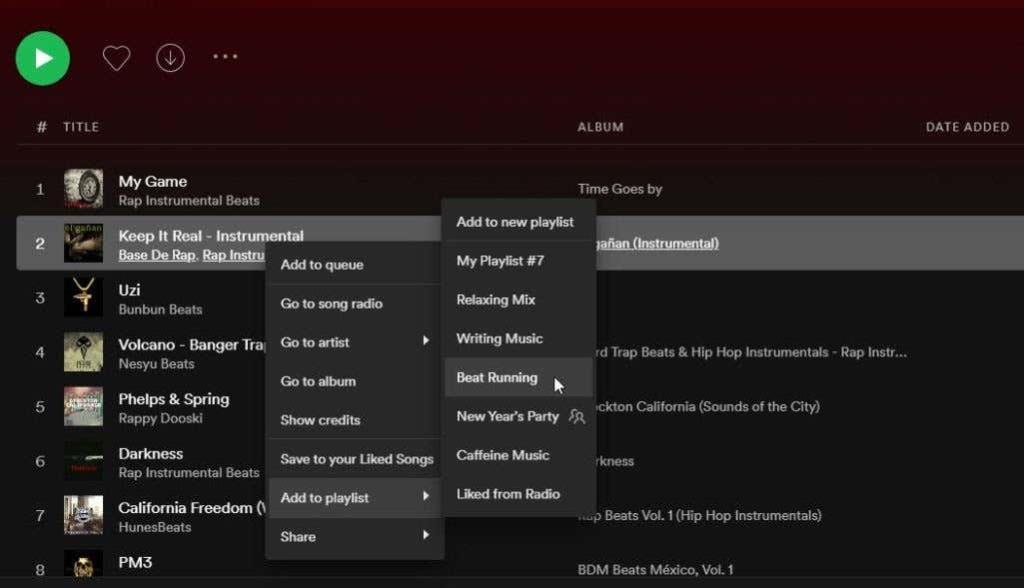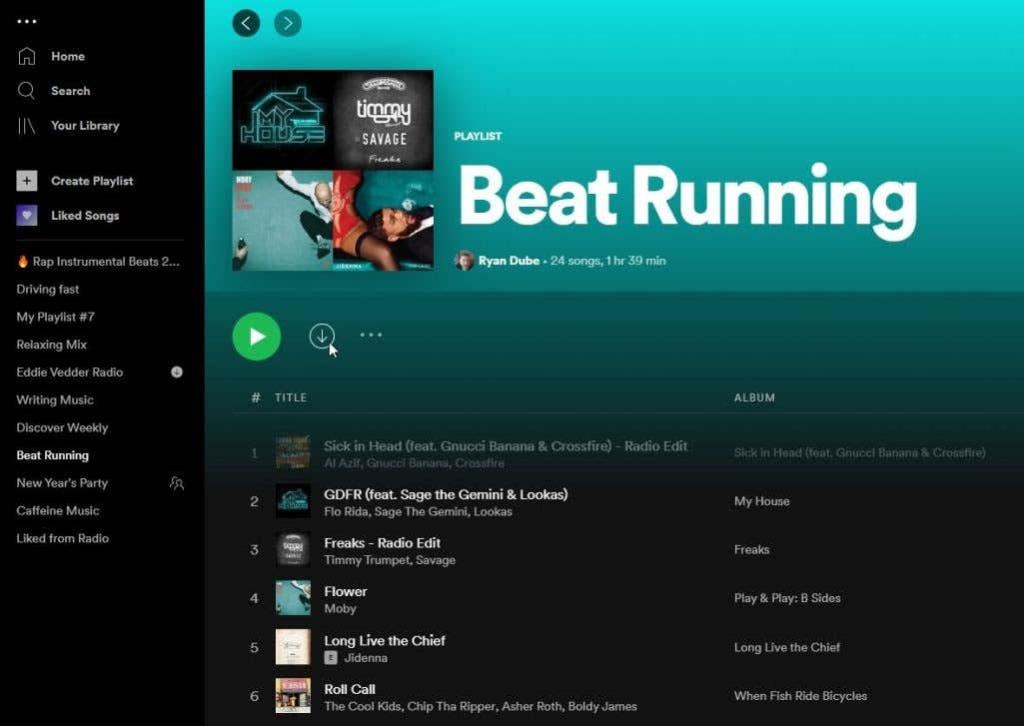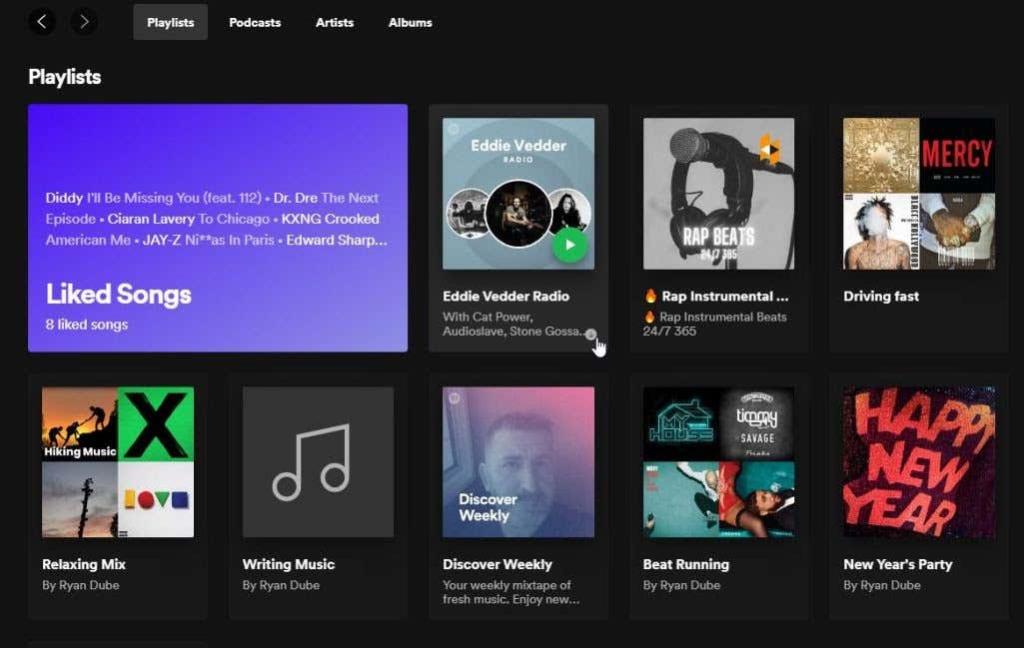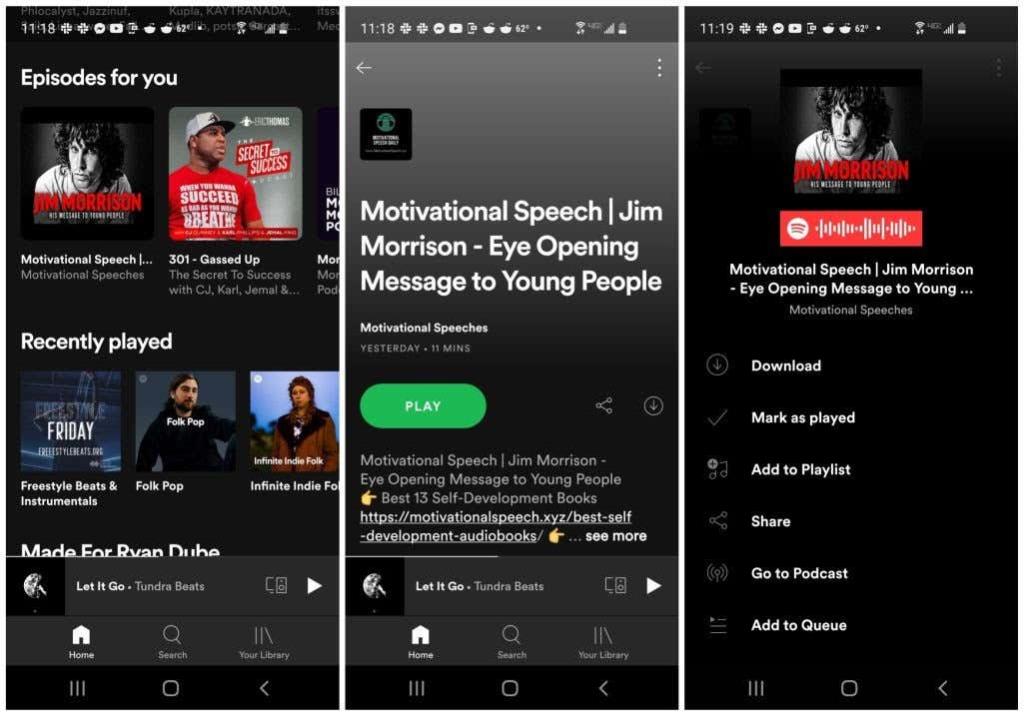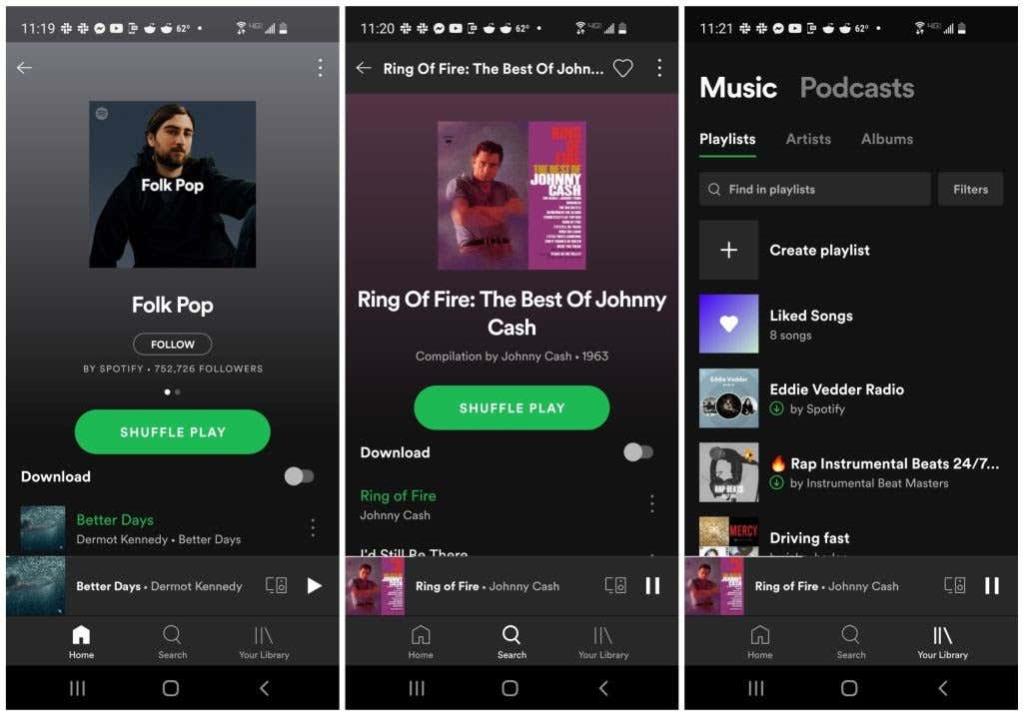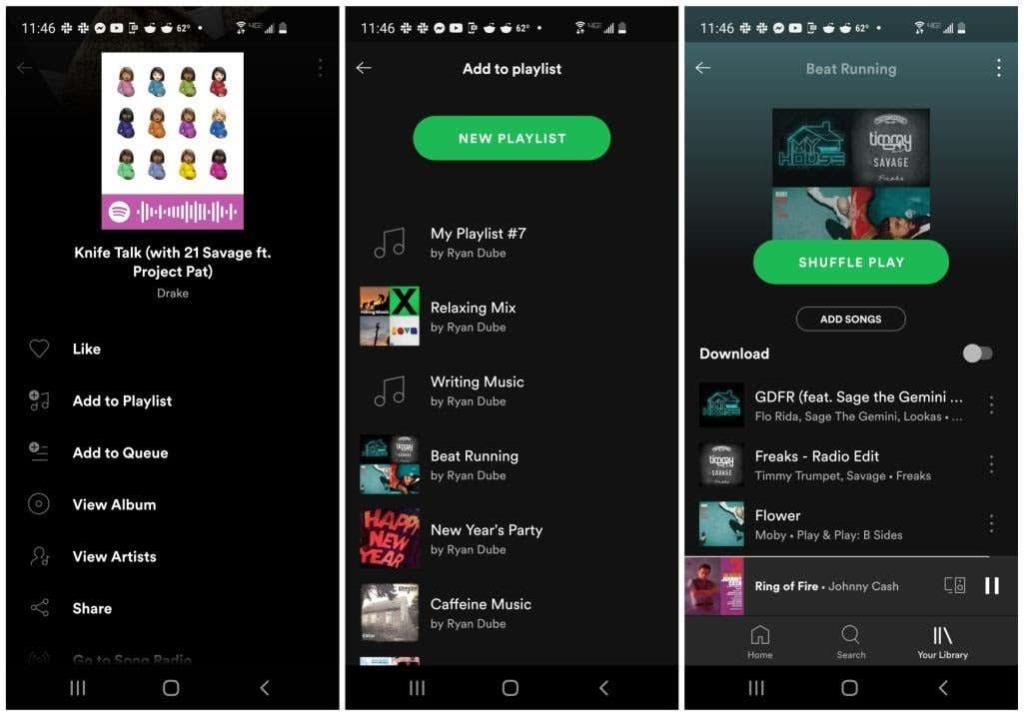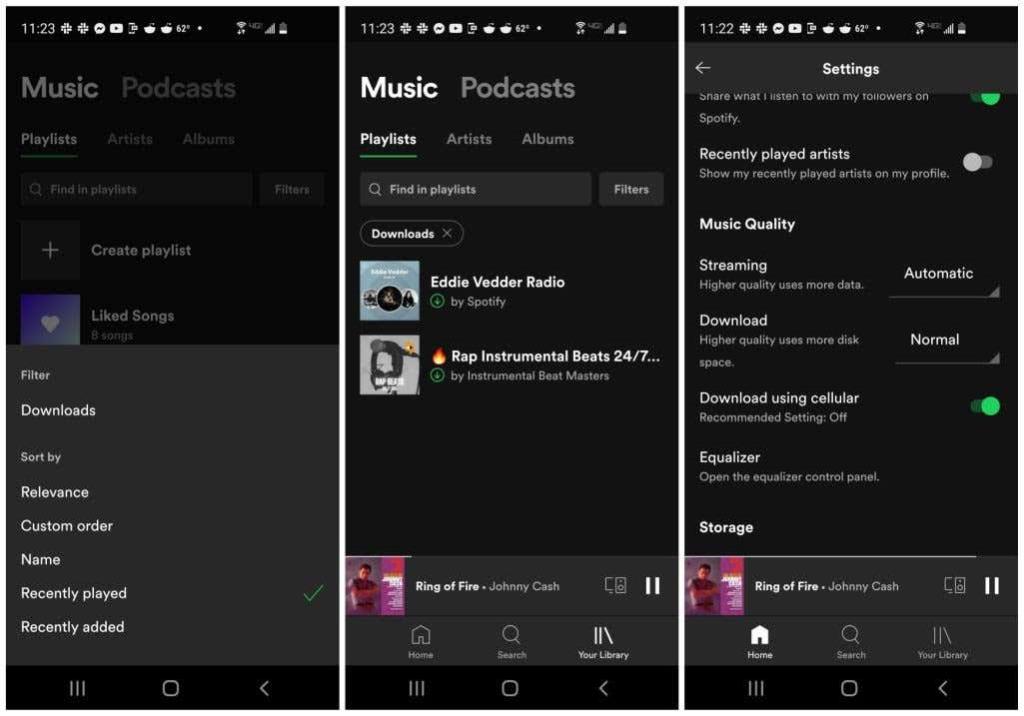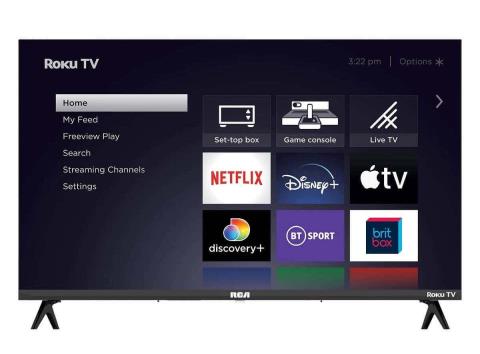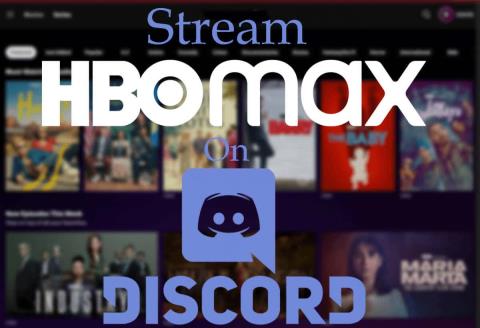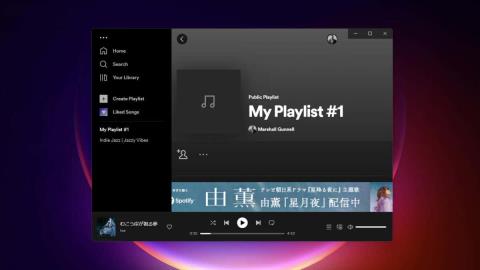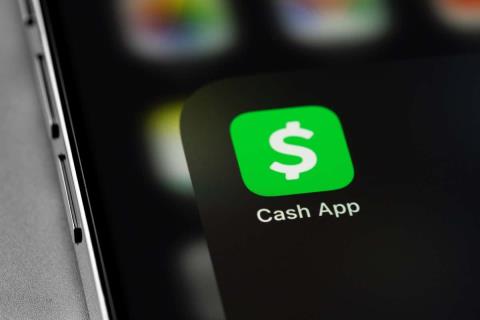Spotify є одним із найпопулярніших музичних потокових сервісів, які використовуються сьогодні. Якщо у вас є безкоштовний обліковий запис Spotify, ви можете насолоджуватися багатьма чудовим музичним вмістом, але вам також потрібне підключення до Інтернету. За допомогою преміум-облікового запису Spotify ви можете завантажувати стільки музики, скільки може вмістити ваш пристрій, і слухати її в режимі офлайн.
Якщо ви вперше користуєтеся преміум-версією Spotify або ніколи не користувалися функцією офлайн-прослуховування, у цій статті ви дізнаєтеся, як завантажувати музику на Spotify для офлайн-прослуховування. Ми розповімо, як це зробити як у настільній, так і в мобільній програмі.
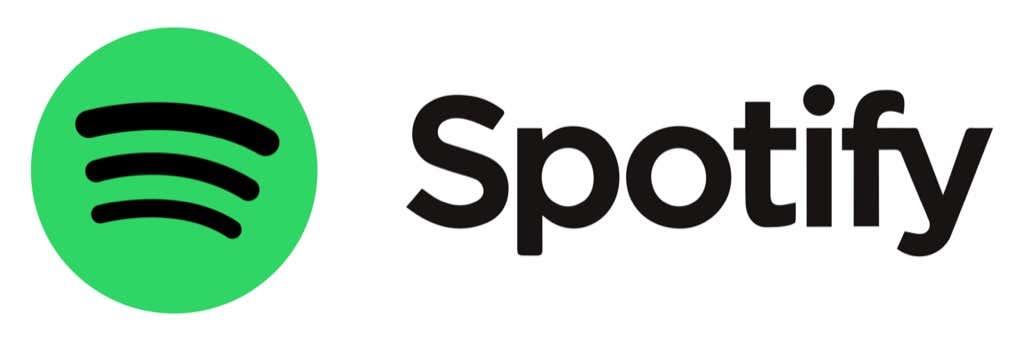
Завантажуйте музику на Spotify за допомогою настільного додатка
Ви можете завантажити Spotify для Mac, Windows або Linux . Версія для комп’ютера включає функцію прослуховування в автономному режимі, якщо у вас є платний обліковий запис Spotify .
Завантаження повних списків відтворення
Щоб скористатися цією функцією, просто знайдіть і виберіть будь-який список відтворення чи альбом на Spotify. Знайдіть маленьку піктограму зі стрілкою вниз поруч із зеленим значком серця «подобається».
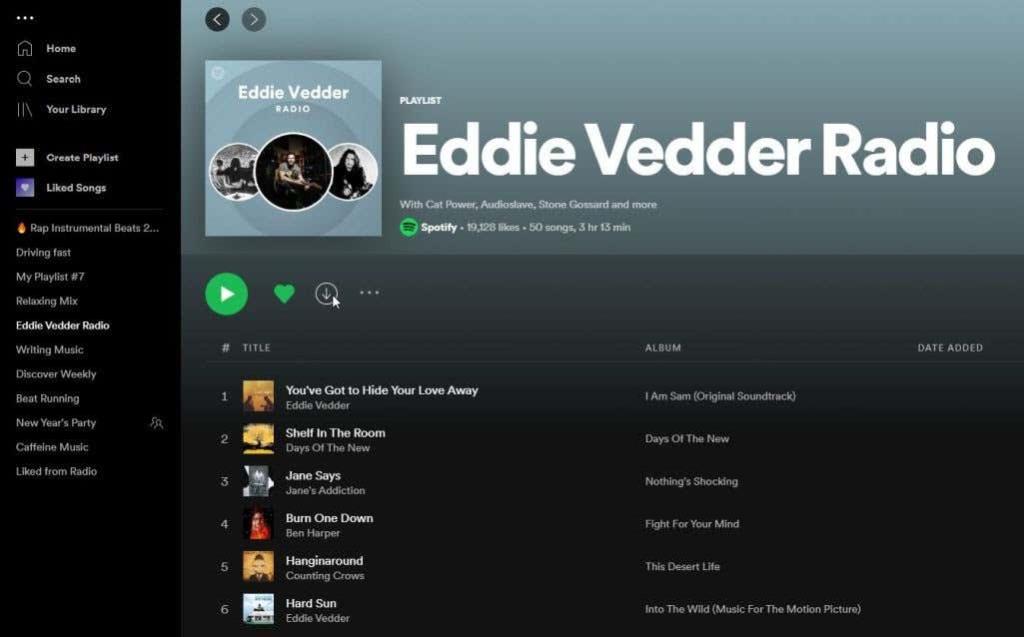
Коли ви вибираєте значок завантаження, програма Spotify почне завантажувати кожну композицію в цьому альбомі чи списку відтворення на ваш пристрій.
Ви дізнаєтесь, коли ці композиції доступні для прослуховування в режимі офлайн, коли побачите таку саму піктограму стрілки під назвою композиції.
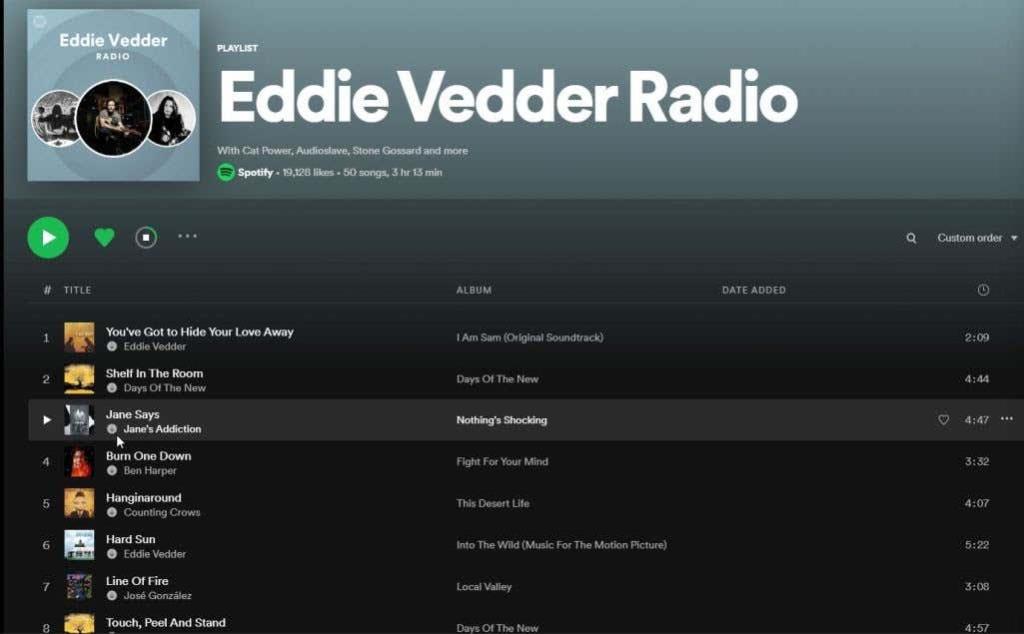
Якщо ви бачите цей значок, ви можете будь-коли вибрати та прослухати цей трек, навіть якщо у вас немає підключення до Інтернету.
Якщо ви користуєтеся ноутбуком і подорожуєте, це чудовий спосіб насолоджуватися улюбленою музикою, де б ви не були. Найпоширенішим використанням цієї функції є прослуховування цілих списків відтворення, навіть коли ви летите. І для цього вам не доведеться купувати доступ до Інтернету.
Завантажте окремі музичні треки
Що робити, якщо ви не хочете завантажувати весь музичний список відтворення на Spotify, а замість цього хочете зібрати окремі музичні треки для прослуховування в режимі офлайн?
Окремі композиції в програмі для настільного комп’ютера не включають піктограму завантаження, і на перший погляд здається, що це неможливо. Однак існує обхідний шлях, щоб зробити це можливим.
Коли ви знайдете композицію, яку хочете прослухати в режимі офлайн, просто клацніть її правою кнопкою миші, виберіть Додати до списку відтворення та виберіть наявний список відтворення або виберіть Додати до нового списку відтворення , щоб створити новий.
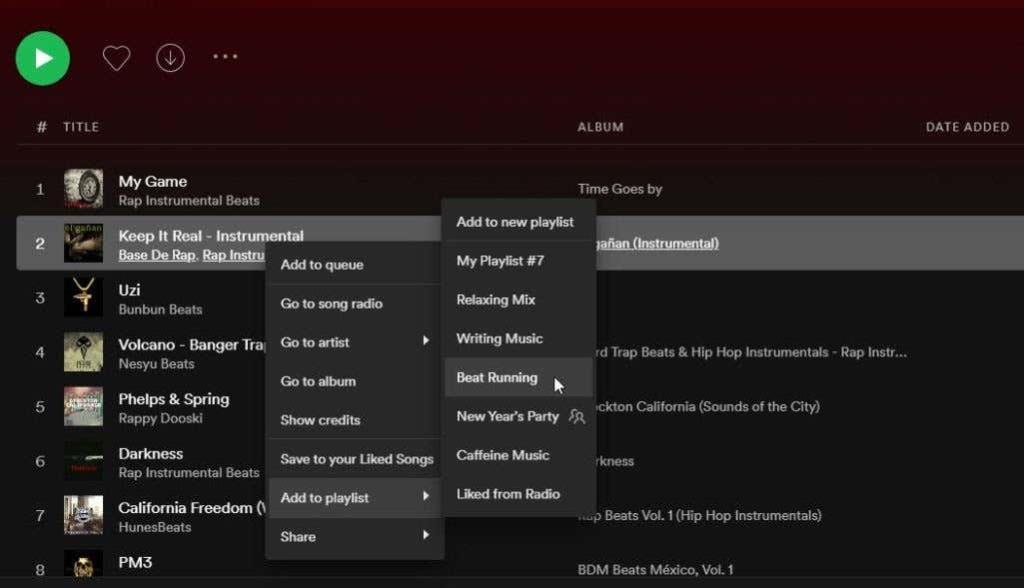
Коли ви зібрали всі окремі треки, які ви хочете завантажити, у свій власний список відтворення, відкрийте список відтворення.
Ви побачите той самий значок зі стрілкою вниз під назвою списку відтворення, як той, який був доступний у будь-якому з існуючих списків відтворення чи альбомів Spotify.
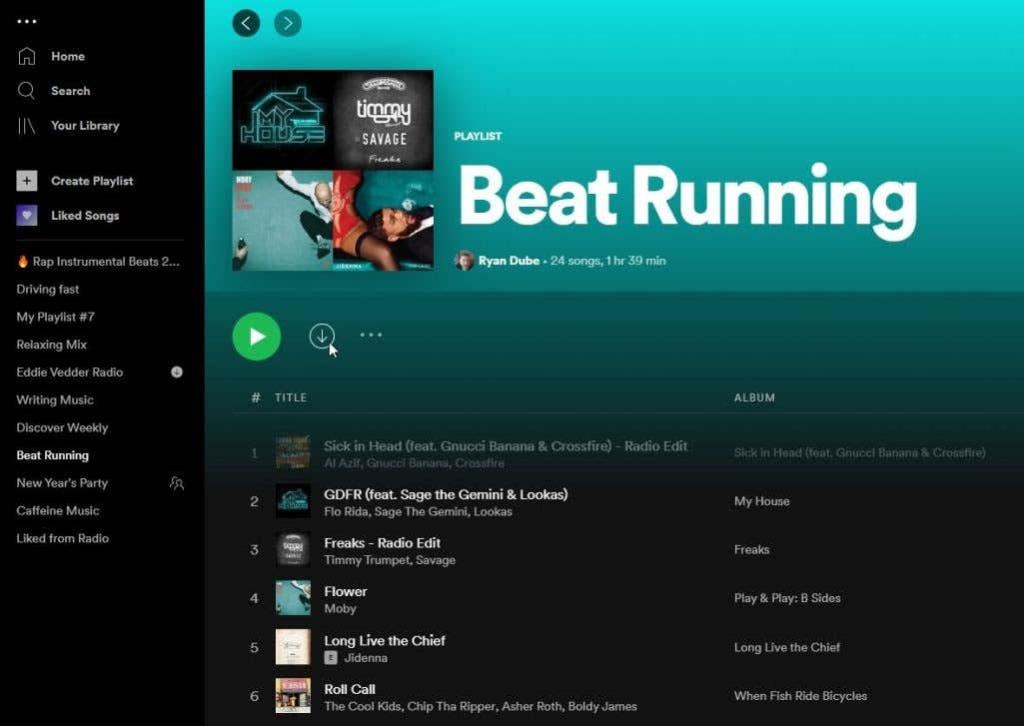
Після завантаження всіх треків у списку відтворення ви можете відтворювати будь-які з них у режимі офлайн. Ви дізнаєтеся, коли список відтворення доступний офлайн, коли переглядатимете його у своїй бібліотеці.
Відкрийте бібліотеку та виберіть у меню « Списки відтворення ». У списку відтворення, доступному для прослуховування в автономному режимі, ви побачите значок завантаженого.
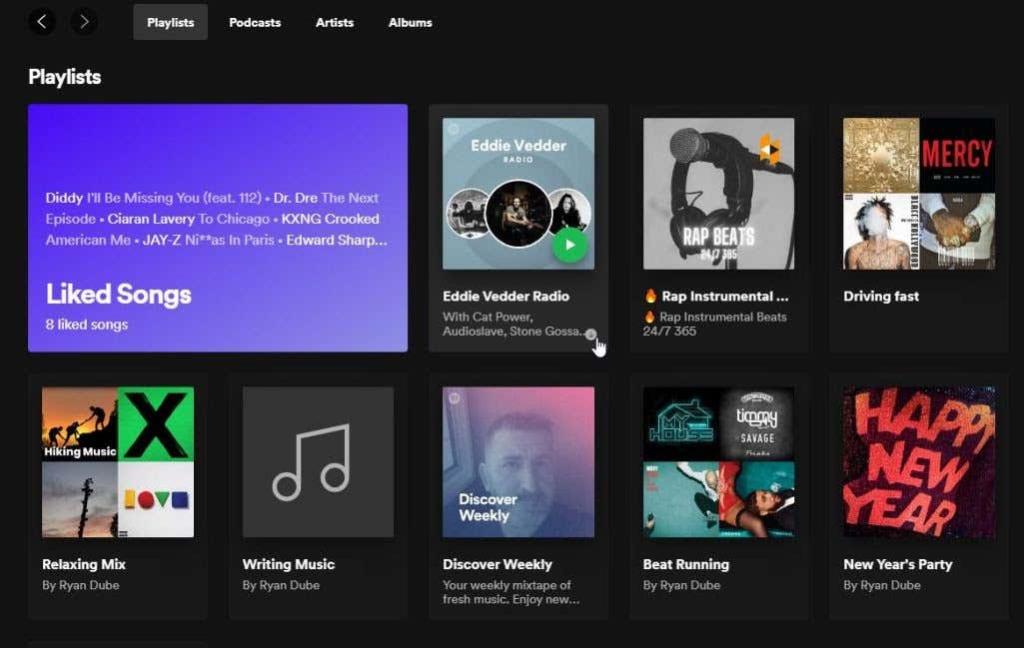
Перш ніж зійти з розуму, завантажуючи багато списків відтворення на Spotify, пам’ятайте, що кожен завантажений вами список відтворення займатиме місце на жорсткому диску вашого комп’ютера.
Більшість сучасних комп’ютерів мають дуже великі жорсткі диски та багато витратного простору. Однак якщо ви вже зайняли цей простір великими іграми чи колекцією фотографій , ваш доступний простір для завантаження цієї музики може бути обмеженим.
Завантажуйте музику на Spotify за допомогою мобільної програми
Ви можете завантажити Spotify для пристроїв Android або iOS . Слухання в режимі офлайн через мобільну програму пропонує найбільшу гнучкість, оскільки у вас буде вся улюблена музика під рукою, куди б ви не пішли.
Це чудово, якщо ви часто ходите в походи, кемпінг чи інші подорожі. Вам ніколи не доведеться турбуватися про те, що залишитеся без улюблених мелодій.
Завантаження цілих епізодів
У програмі для мобільних пристроїв ви знайдете кілька варіантів завантаження вмісту для прослуховування в режимі офлайн. Якщо на головній сторінці ви бачите подкасти чи епізоди, які хочете слухати в режимі офлайн, просто відкрийте їх.
Відкривши епізод, ви побачите значок зі стрілкою вниз праворуч від значка спільного доступу поруч із кнопкою « Відтворити ».
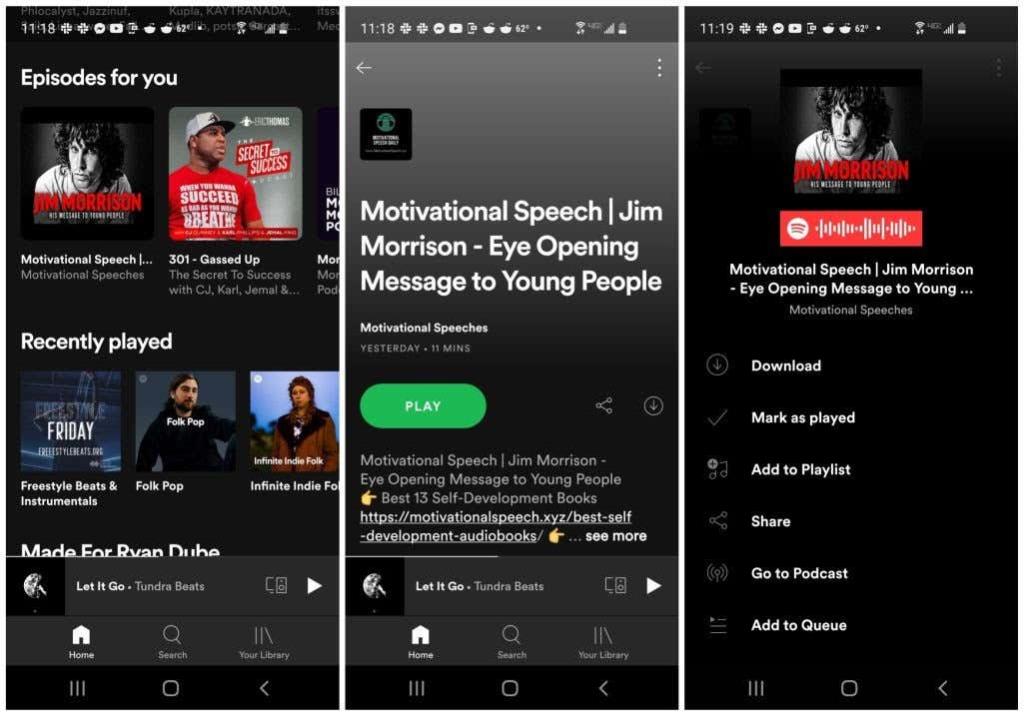
Ви також можете завантажити епізод або подкаст з меню. Якщо ви торкнетеся меню з трьома крапками у верхній частині вікна епізоду, ви побачите опцію « Завантажити » у верхній частині меню.
Завантаження повних списків відтворення
Щоб завантажувати музику в списки відтворення Spotify, наприклад у програмі для комп’ютера, потрібно завантажити весь список відтворення. Для цього відкрийте список відтворення, і ви побачите перемикач під кнопкою відтворення у випадковому порядку .
Увімкніть це, щоб завантажити список відтворення.
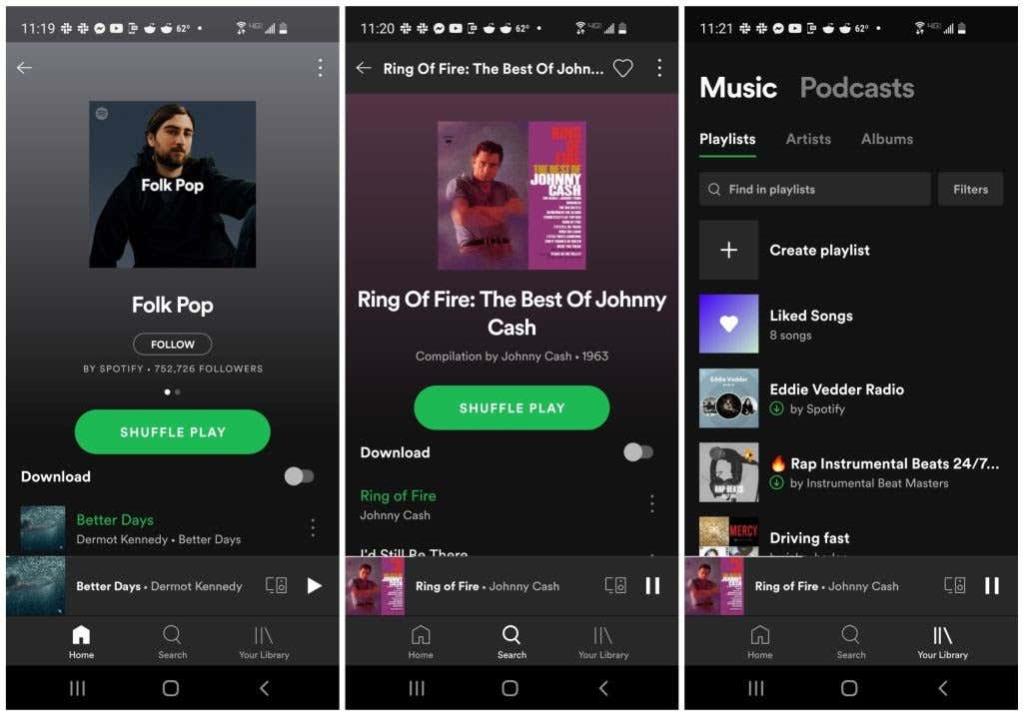
Коли ви переглядаєте свої списки відтворення у своїй бібліотеці, ви можете визначити списки відтворення, які ви завантажили, за зеленою піктограмою зі стрілкою вниз під назвою списку відтворення.
Виберіть ці списки відтворення, щоб слухати їх будь-коли, навіть якщо у вас немає підключення до Інтернету. Це єдині списки відтворення, які працюватимуть у режимі офлайн.
Завантаження окремих треків
Так само, як у програмі для настільних комп’ютерів, ви також можете завантажувати окремі треки в мобільну програму, додаючи ці треки до власних власних списків відтворення .
Просто відкрийте меню треку, який ви хочете завантажити, і виберіть Додати до списку відтворення . Виберіть наявний список відтворення або виберіть « Новий список відтворення », щоб додати його до нового.
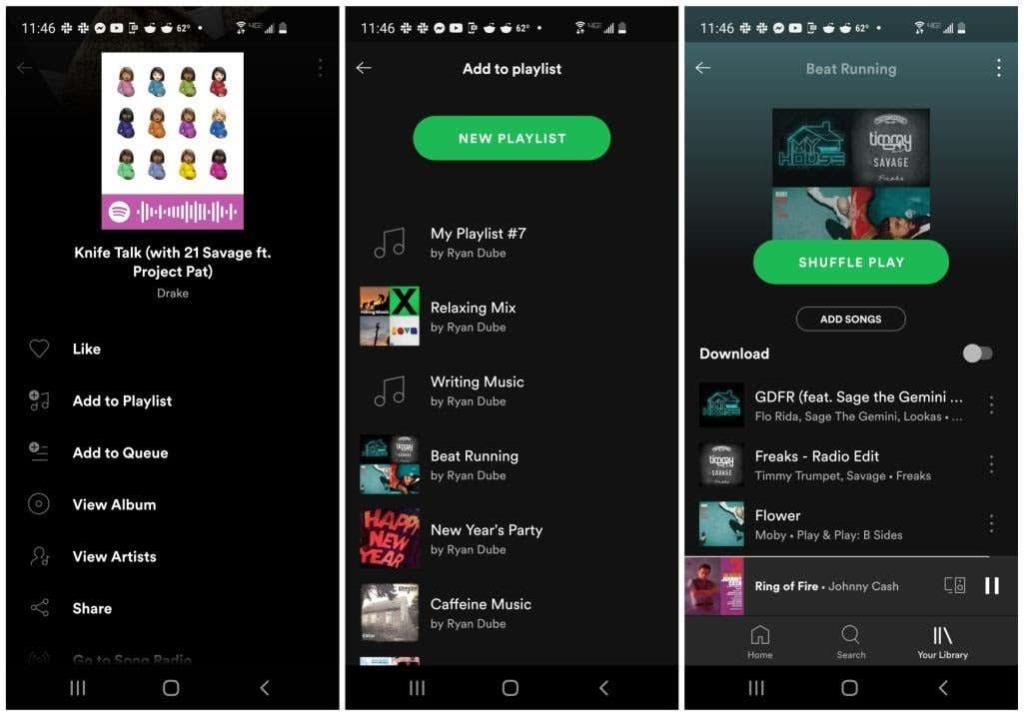
Коли ваш список відтворення буде готовий з усіма треками, які ви хочете завантажити, просто відкрийте список відтворення та ввімкніть перемикач праворуч від « Завантажити » . Буде завантажено кожен трек у списку відтворення для прослуховування в режимі офлайн.
Фільтрування завантажень і налаштування завантажень
Є кілька інших речей, які вам потрібно знати, якщо ви хочете оптимізувати використання офлайн-вмісту Spotify.
Під час перегляду списків відтворення в бібліотеці натисніть кнопку « Фільтри », щоб відкрити меню «Фільтр». Виберіть Завантаження , щоб переглянути лише ті списки відтворення, які доступні для прослуховування в автономному режимі.
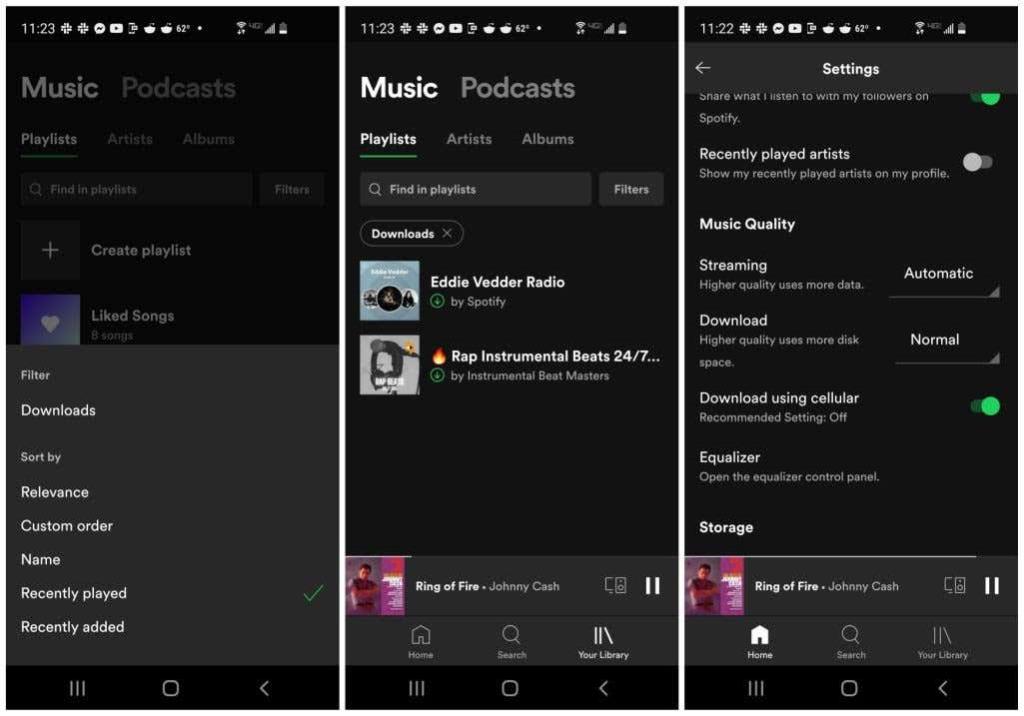
У меню налаштувань Spotify також є кілька налаштувань, які дозволяють налаштувати завантаження.
Щоб отримати доступ до налаштувань Spotify, торкніться значка шестірні у верхньому правому куті головного вікна Spotify. У вікні налаштувань прокрутіть вниз, доки не побачите налаштування завантаження. Доступні такі налаштування:
- Якість завантажень : ви можете змінити якість завантажень від нормальної до дуже високої. Зберігайте найнижчу якість (Нормальна) для завантажених композицій, щоб займати найменшу кількість місця на вашому пристрої.
- Завантажувати за допомогою стільникового зв’язку : якщо у вас є тарифний план стільникового зв’язку з обмеженим обсягом даних, варто вимкнути це налаштування. Це обмежить завантаження списків відтворення та треків лише тоді, коли ваш пристрій підключено до мережі Wi-Fi із підключенням до Інтернету.